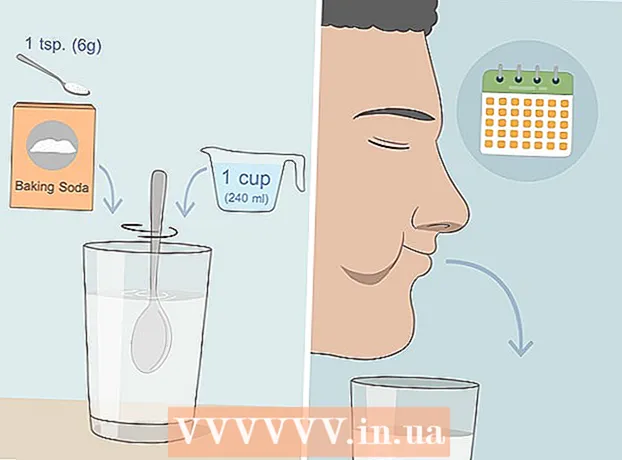लेखक:
Randy Alexander
निर्माण की तारीख:
2 अप्रैल 2021
डेट अपडेट करें:
1 जुलाई 2024

विषय
कई आधुनिक घरेलू इलेक्ट्रॉनिक्स जैसे स्मार्टफोन, टीवी, कंप्यूटर और वीडियो गेम कंसोल इंटरनेट से जुड़े हो सकते हैं। जब आपके पास एक उपकरण होता है जो ब्रॉडबैंड केबल जैसे हाई-स्पीड इंटरनेट को प्रसारित करता है, तो आप अपने इलेक्ट्रॉनिक्स को तारों के बिना नेटवर्क से कनेक्ट कर सकते हैं, ताकि डिवाइस किसी भी कमरे से इंटरनेट से कनेक्ट हो सके। आप नेटवर्क मॉडेम में वायरलेस राउटर को हुक करके घर पर वाई-फाई से कनेक्ट करना सीख सकते हैं।
कदम
भाग 1 का 5: इंटरनेट से जुड़ना
सुनिश्चित करें कि आपके द्वारा उपयोग किए जाने वाले सभी उपकरणों ने वायरलेस कनेक्टिविटी को सक्षम किया है। 2000 के दशक के मध्य के बाद खरीदे गए अधिकांश उपकरण आमतौर पर वाई-फाई का समर्थन करते हैं।
- वाई-फाई सक्षम डिवाइस केवल लैपटॉप और स्मार्टफोन तक सीमित नहीं हैं। टीवी, गेम कंसोल, वीडियो स्ट्रीमिंग डिवाइस जैसे Roku और iPad सभी को एक स्थानीय वाई-फाई नेटवर्क (LAN - लोकल एरिया नेटवर्क) पर सेट किया जा सकता है।

हाई-स्पीड इंटरनेट कनेक्शन के लिए साइन अप करें। इन मासिक सेवाओं में प्रदाता और सेवा पैकेज के आधार पर 200,000 VND या उससे अधिक का शुल्क होता है। इंटरनेट से कनेक्ट करने के लिए केबलों का उपयोग करने के अलावा, आप वाई-फाई कनेक्शन भी स्थापित कर सकते हैं।- सुनिश्चित करें कि आपके इंटरनेट सेवा प्रदाता ने आपके नेटवर्क मॉडेम को वाई-फाई नेटवर्क से कनेक्ट करने से पहले स्थापित किया है। आपको मॉडेम को वायरलेस राउटर से कनेक्ट करना होगा।
भाग 2 का 5: वायरलेस राउटर

अपने इंटरनेट कनेक्शन के लिए एक वायरलेस राउटर खरीदें। आप एक राउटर को ऑनलाइन खरीद सकते हैं, बेस्ट स्टोर या इलेक्ट्रॉनिक्स सुपरमार्केट जैसे विनमार्ट, दीन मे Xanh, आदि में।
अपने कनेक्शन और इंटरनेट उपयोग के लिए उपयुक्त वायरलेस राउटर का चयन करें।
- यदि आपके पास औसत इंटरनेट उपयोग और काफी तेज बैंडविड्थ है, तो 802.11N वायरलेस राउटर खरीदें। यह प्रकार 2.4 गीगाहर्ट्ज़ या 5 गीगाहर्ट्ज़ कनेक्शन का उपयोग कर सकता है।
- 802.11 बी या 802.11 जी राउटर खरीदें अगर आपको पता है कि आपका इंटरनेट कनेक्शन 2.4 गीगाहर्ट्ज़ है और आपको भविष्य में तेज़ कनेक्शन में अपग्रेड करने की कोई इच्छा नहीं है।
- यदि आप अपना अधिकांश समय इंटरनेट पर बिताते हैं और हमेशा तेज़ कनेक्शन चाहते हैं तो 802.11ac वायरलेस राउटर खरीदने पर विचार करें।

यदि आपके पास एक कंप्यूटर है जिसमें वायरलेस नेटवर्क कार्ड नहीं है, तो वायरलेस नेटवर्क एडेप्टर खरीदें। यदि आपका डेस्कटॉप या लैपटॉप 2006 से पुराना है, तो आपको एक नेटवर्क कार्ड स्थापित करने या USB एडाप्टर खरीदने की आवश्यकता हो सकती है। विज्ञापन
5 का भाग 3: वायरलेस नेटवर्क
वाहक के मॉडेम को बंद करें। यह एक छोटा उपकरण है जो उन्होंने आपके घर को इंटरनेट सेवा से जोड़ने के लिए स्थापित किया है।
- बस बिजली काट दो। दीवार से नेटवर्क केबल को डिस्कनेक्ट न करें।
वायरलेस राउटर को पावर कॉर्ड में प्लग करें। सुनिश्चित करें कि आपके पास मॉडेम के पास इसके लिए जगह है। बिजली चालू होने पर छोटी रोशनी होगी।
ईथरनेट केबल के साथ वायरलेस राउटर को मॉडेम से कनेक्ट करें। यह एक केबल है जिसे इंटरनेट से कनेक्ट करने के लिए अधिकांश कंप्यूटरों में प्लग किया जा सकता है। जब ठीक से प्लग किया जाता है तो केबल अंत स्थिति में आ जाएगा।
- यदि आपने पहले अपने राउटर को अपने डेस्कटॉप कंप्यूटर से कनेक्ट करने के लिए एक ईथरनेट केबल का उपयोग किया था, तो आपको इसे अनप्लग करना होगा और इसे फिर से वायरलेस राउटर में प्लग करना होगा। आप वाई-फाई नेटवर्क से कनेक्ट करने के लिए एडेप्टर का उपयोग कर सकते हैं।
- यदि आपने अतीत में इंटरनेट से कनेक्ट करने के लिए अपने राउटर का उपयोग किया था, तो आप इसे वायरलेस राउटर से बदल सकते हैं।
मॉडेम को वापस दीवार में प्लग करें। मशीन को पुनरारंभ करने के लिए कुछ मिनट प्रतीक्षा करें। विज्ञापन
भाग 4 का 5: वायरलेस नेटवर्क को कॉन्फ़िगर करें
अपने वायरलेस राउटर का मैनुअल ढूंढें। आपको एक URL दिखाई देगा जिसे आप वायरलेस कनेक्शन सेट करने और कॉन्फ़िगर करने के लिए टाइप कर सकते हैं।
वाई-फाई सक्षम वाले कंप्यूटर पर इंटरनेट ब्राउज़र खोलें। मैनुअल में URL टाइप करें।
- यह अनुशंसा की जाती है कि आप उस कंप्यूटर का उपयोग करें जिसे आप अपने वायरलेस नेटवर्क पर प्राथमिक कंप्यूटर बनाने का इरादा रखते हैं। उदाहरण के लिए, आप छोटे लैपटॉप पर डेस्कटॉप चुन सकते हैं क्योंकि आप उन्हें अधिक बार देखेंगे।
उपयोगकर्ता नाम और पासवर्ड सेट करने के लिए मैनुअल में दिए गए निर्देशों का पालन करें। आपको कनेक्शन के लिए एक अद्वितीय नाम चुनने की आवश्यकता है, जिसे एसएसआईडी भी कहा जाता है।
पासवर्ड सुरक्षा सेट करने के लिए निर्देशों का पालन करें। यह सुनिश्चित करेगा कि केवल आपके परिवार के सदस्य ही आपके नेटवर्क और कनेक्शन तक पहुंच सकते हैं। विज्ञापन
भाग 5 का 5: डिवाइस कनेक्ट करना
यदि आवश्यक हो तो उपयोग करने के लिए डिवाइस पर वायरलेस एडाप्टर स्थापित करें।
उस डिवाइस में साइन इन करें जिसे आप कनेक्ट करना चाहते हैं।
नेटवर्क कनेक्शन, एयरपोर्ट या वायरलेस कनेक्शन मेनू पर क्लिक करें।
एक SSID का चयन करें। पास वर्ड दर्ज करें। आप जुड़े रहेंगे।
प्रत्येक डिवाइस के लिए इस प्रक्रिया को दोहराएं जिसे आप कनेक्ट करना चाहते हैं। विज्ञापन
जिसकी आपको जरूरत है
- उच्च गति इंटरनेट
- मोडम
- डिवाइस में वाई-फाई सक्षम है
- वाई-फाई अडैप्टर
- वाईफाई राऊटर
- नेटवर्क का नाम
- कुंजिका